Bugun deyarli har bir oilada kompyuter yoki noutbuk mavjud, ba'zilari bir nusxada yo'q. Odamlar sonining ko'payishi ushbu texnikaning nozikliklarini o'rganadi.
Ehtimol, 90% shaxsiy kompyuterlar Windows oilasini ishlatish. Ko'pchilik bu eng qulay va do'stona biznes operatsiyalari ekanligiga ishonishadi, va kimdir hatto alternativlar borligini ham bilmaydi. Professional tizim boshqaruvchilari orasida, Windowsning har qanday qulay fursatda xatolik yuzaga keltiradigan juda muammoli tizim ekanligiga ishonishadi. Asosiy bilan tanishaylik windows xatolar. Ayniqsa bizni qiziqtirmoqda
Windows xatolar
Yuqorida aytilganidek, operatsiya xonasida windows tizimi Tizimning ishlashi paytida yuz beradigan turli xil xatolar xarakterlaydigan juda ko'p kodlar mavjud. Qaysi kodni anglatishini tushunish uchun siz butun dunyo bo'ylab web-ga murojaat qilishingiz kerak. Holbuki, ko'plab kodlar mavjud va ularning hammasini eslab qolish juda qiyin, lekin nodavlat mutaxassislar uchun deyarli imkonsizdir. Bunday xatoliklardan biri 0xc000007b boshlanishidagi xatodir.
Bu xato nimani anglatadi?
Ulardan biri Windows 7 va Windows 8 operatsion tizimlarida paydo bo'lishi mumkin. O'z-o'zidan ma'lumki, u hech qanday xavf va xavf tug'dirmaydi. Ba'zi ilovalarni ishga tushirganda bu xato paydo bo'ladi va dastur oxir-oqibat yopiladi. Shuning uchun, ekranda ko'rgan hamma narsa "0xc000007b dasturini ishga tushirishda xatolik" iborasi. Avval aytib o'tganimizdek, bu xavfli emas, lekin uni bartaraf etishda juda ko'p muammolar bo'lishi mumkin. 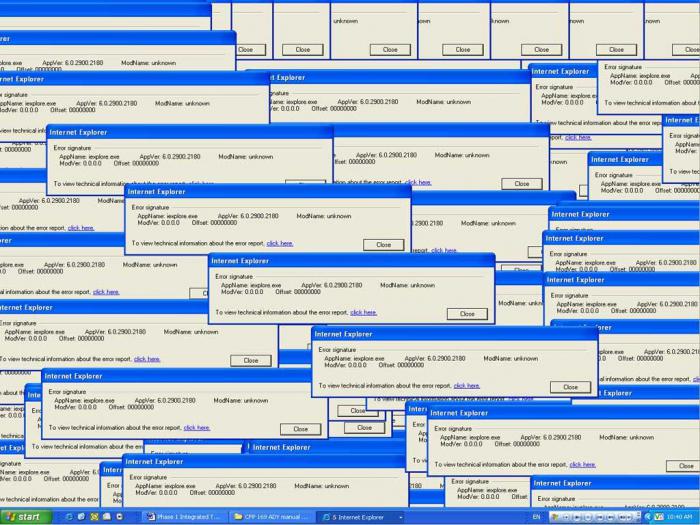
Boshlanish uchun bu xato qachon paydo bo'lganini ko'rib chiqaylik.
Ushbu muammo yuzaga kelganda
Qoida sifatida, bu muammo har qanday application.exe ishlatganingizda paydo bo'ladi.
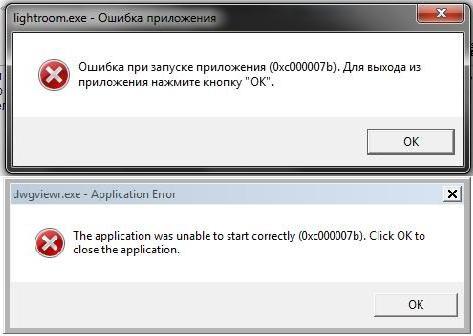
0xc000007b xatosi uchun bir necha sabablar bo'lishi mumkin:
Ro'yxatga olish tizimidagi xatolar.
Virus infektsiyasi (juda keng tarqalgan).
Ilovani noto'g'ri o'rnatish. Masalan, noto'g'ri o'rnatilgan apparat drayverlari, dasturning ishchi versiyasi.
Windows versiyasi eskirgan.
Xato jarayoni qanday amalga oshiriladi?
Dasturni boshlash vaqtida - bu o'yin yoki dastur bo'lsin-da - ijro etuvchi fayl juda ko'p tizim ob'ektlari va o'z fayllari va kutubxonalariga tegishlidir. Agar biron-bir element noto'g'ri ishlamasa va boshlangan dastur uchun zarur bo'lgan jarayonlarni amalga oshira olmasa, dastur xatosi 0xc000007b ko'rsatiladi. Buning sababi aniq ko'rinadi, ammo faylning aniqligi noto'g'ri ekanligi tushuniladi - sistema fayli yoki ishga tushirilgan dastur bilan bog'liq fayl. Shuning uchun 0xc000007b xatolarini tuzatishning bir necha yo'li mavjud.
Muammo nimani aniq tushunish kerak
Ushbu xato sababini aniqlash uchun barcha variantlarni bosqichma-bosqich sinab ko'rish kerak. Va faqat sabablar aniqlangandan so'ng, muammoni hal etishga harakat qiling.
Avval ma'lum bir ilovani ishga tushirganda 0xc000007b xatosi yoki boshqa dasturlarning boshida paydo bo'lgan-kelmaganligini aniqlash kerak. Buning uchun, kompyuteringizda o'rnatilgan turli xil ilovalarni ishga tushirishga harakat qiling. Agar xato faqat ma'lum bir dasturni ishga tushirishda takrorlansa, muammo bu dasturning har qanday kutubxonasida bo'ladi. Ba'zi bir dasturlarni ishga tushirganda, bu muammo paydo bo'lsa, tizim fayllaridan ayrimlarida xatolik bo'ladi. Bu kutubxona yoki konfiguratsiya bo'lishi mumkin. windows elementi. Bunday holda, bu muammoni hal qilish tizim fayllarini qayta tiklashdir. Bu usul haqida ko'proq ma'lumot quyida keltirilgan.
0xc000007b xatosi ba'zi qurilmalarning haydovchisida ham bo'lishi mumkin. Ko'p hollarda video karta uchun drayvlar mavjud. Buni tekshirish uchun diqqat qiling, ushbu xatoliklar qaysi ilovalarni ishga tushirgan bo'lsa. Agar bu asosan turli o'yinlar boshlanishida sodir bo'lsa, unda, ehtimol, bu video karta drayverlarida.
Xato Windowsni yuklashdan so'ng darhol paydo bo'ladi. Bu muayyan tizim va yuklash fayllarida aniq muammolar paydo bo'lishini ko'rsatadi. Ushbu muammoni hal qilish uchun tizimni tiklash vositalariga murojaat qilish kerak.
0xc000007b xatosini qanday tuzatishni aniqlaymiz.
Muayyan dasturni ishga tushirishda xatolik yuzaga kelsa
Xatoning ko'rinishi dastur boshlanishiga bog'liq bo'lgan hollarda, ushbu xatolikni o'rnatishdan keyin darhol paydo bo'ladimi yoki birozdan keyin paydo bo'ladimi, tushunish kerak. Agar siz boshlamagan dastur avvaldan o'rnatilsa va birinchi navbatda ushbu muammoning paydo bo'lishi haqida xabar paydo bo'lganda, unda ikkita sabab bo'lishi mumkin: yoki buzilgan tarqatish to'plamini o'rnatgansiz yoki dastur sizning operatsion tizimingiz bilan mos kelmaydi. Birinchidan, xuddi shu dasturni boshqa kompyuterga o'rnatishga yoki boshqa o'rnatuvchini topishga va uni yuklab olishga urinib ko'rishga harakat qiling, so'ngra o'rnatishga harakat qiling.
Muammo hal qilinmasa, u holda dasturiy ta'minot tizimi bilan mos kelmaydi. Bunday holda, Windows 8 va Windows 7 32-bitli va 64 bitli bo'lishi mumkin, shuning uchun 32 bitli tizimda 64-bitli dasturni o'rnatgan bo'lsangiz, bu xatolik yuz beradi. Buni tuzatish uchun operatsion tizimingiz bilan mos bo'lgan tarqatish paketini topishingiz kerak.
"OS" ning bitikligini aniqlash uchun siz "My Computer" yorliqni o'ng tugmasini bosib, "Xususiyatlar" bandini tanlashingiz kerak.
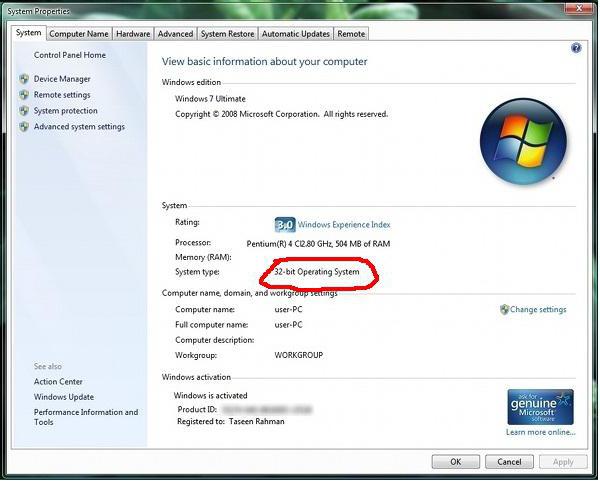
Agar ariza ilgari ishlagan bo'lsa va to'xtatilgan bo'lsa

Bunday holda, ehtimol, virus infektsiyasi. Bu mumkin zararli dastur zarar etkazilgan va biron bir kutubxonaning yaxlitligini buzgan, bu esa ilovaning umuman ishlamasligiga olib keldi. Avvalo, butun kompyuterni viruslar uchun skanerdan o'tkazish kerak, antivirus dasturi yangi imzolarni o'rnatadi.
Bundan tashqari, tizimning noto'g'ri ishlashi natijasida faylni shikastlab qo'yishi mumkin, ammo bu muammoni hal qilishning eng yaxshi yo'li asl tarqatishni qo'llash orqali ilovani to'liq qayta tiklash yoki tiklash bo'ladi.
Muammo video karta haydovchisida
Agar video karta drayverining sababi shubhali bo'lsa, unda siz quyidagilarni bajarishingiz kerak. Ishni boshlash uchun kartangizni ishlab chiqaruvchisi veb-saytiga o'ting va sizning modelingiz uchun eng yangi drayverlarni yuklab oling, keyin ularni kompyuteringizga o'rnating. Keyinchalik tizimni qayta ishga tushirish va ilovani yana qayta ishlash kerak bo'ladi.
Bundan tashqari, turli xil echimlarni topish uchun mo'ljallangan DirectX dasturiy ta'minot paketini yangilash tavsiya etiladi windows vazifalari. 0xc000007b xatosi, bu kutubxonaning noaniq versiyasidan foydalanishga bog'liq bo'lishi mumkin. Eng so'nggi versiyani ishlab chiquvchining rasmiy veb-saytidan yuklab olish uchun.
Xato 0xc000007b. Operatsion tizimining vositalarini qanday qilib yo'q qilish kerak
Agar xatolik yuklashdan so'ng darhol yuzaga kelsa operatsion tizim, bu muammo har qanday tizim faylida yoki kutubxonasida shakllangan degan ma'noni anglatadi.

Bu muammoni bartaraf etishga harakat qilish kerak bo'lgan birinchi narsa windows boot oxirgi yaxshi konfiguratsiyaga ega. Buni amalga oshirish uchun kompyuterni qayta yoqing va ochilish vaqtida (operatsion tizimni yuklamasdan oldin) ketma-ket va tez-tez F8 tugmasini bosing. Monitörde "So'nggi yaxshi Konfiguratsiya" bandini tanlash kerak bo'lgan menyu paydo bo'ladi. Shundan so'ng, Windows hech qanday muammosiz va xatosiz yuklashni amalga oshirishi kerak.
Ammo, agar bu yordam bermasa, unda quyidagi ishlar amalga oshirilishi kerak.
Avvalgi usulda bo'lgani kabi, yuklash menyusini chaqiramiz, faqat bu safar " Xavfsiz rejimi". Keyinchalik, tizim biroz noodatiy ishlaydi. Ish stoli sizning oldingizda paydo bo'lganda "Ishga tushirish" - "Ishga tushirish" tugmasini bosishingiz kerak. Keyin qatorga quyidagi buyruqni kiriting: sfc / scannow. Ushbu jarayon butun tizimni xatolar uchun tekshiradi va agar mavjud bo'lsa, ularni darhol tuzatadi.
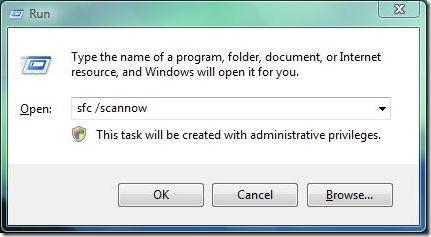
Ushbu buyruq tugallangach, kompyuterni qayta ishga tushirishingiz va odatdagidek yuklashingiz mumkin. Xatolar endi bo'lmasligi kerak.
0xc000007b xatosining asosiy sabablari va ularni tuzatish usullari. Yuqoridagi barcha usullarni bajarganingizdan keyin muammo haligacha davom etsa, siz tizimni qayta tiklashga harakat qilishingiz mumkin. Biroq, bu usul faqat tizimingizda mos keladigan xizmat yoqilgan bo'lsa va qutqaruv punktlari muntazam ravishda yaratilgan bo'lsa.
Xo'sh, eng ekstremal holatda, agar biror narsa allaqachon yordam bermasa, Windows operatsion tizimini qayta tiklashingiz kerak.
0xc000007b xatosi keng tarqalgan emas, lekin odatda vaqti-vaqti bilan ko'rsatiladi, odatda o'yinni yoki boshqa ilovalarni ishga tushirganda paydo bo'ladi: iTunes, Teamspeak, Visual Studio, Skype va hatto Windows ni ishga tushirganingizda ham.
0xc000007b xatolik bilan dasturlarni ishga tushirishda muammo o'zgarishi sababli paydo bo'lishi mumkin windows sozlamalari. Ushbu o'zgarishlar turli sabablarga ko'ra yuzaga kelishi mumkin, yaqinda o'rnatgan dastur sizni himoya qilishi mumkin, ba'zi xizmatlar yoki haydovchilarni yangilash kerak bo'lishi mumkin, shuning uchun har bir elementni alohida ko'rib chiqamiz:
Virus tufayli 0xc000007b xatolik yuz berdi
Hammasi qattiq diskda saqlanadi. tizim fayllaribarcha dasturlar uchun mas'ul bo'lganlar. Agar biror joyda virus topsangiz, u ba'zi tizimlarning ishiga zarar etkazishi mumkin. Antivirus bo'lsa, bu sizning kompyuteringiz xavfsizligini anglatmaydi va ushbu element o'chirilishi mumkin.
Birinchidan, antivirus antivirus ma'lumotlar bazasini yangilashingiz va kompyuteringizni to'liq skanerdan o'tkazishingiz yoki hatto boshqa ishlab chiqaruvchilardan virusga qarshi antivirusni o'rnatishingiz va agar viruslar aniqlanmasa tekshirishingiz kerak, keyin keyingi bandga o'ting.
Mos kelmaydigan dasturlarni kesib o'tish
Ba'zida yangi dasturni o'rnatganingizdan so'ng, eskilardan biri ishga tushmaydi va 0xc000007b xatolik yuz beradi. Bu shuni anglatadiki, ushbu dasturlarda bir xil tizim parametrlari ishlatiladi va shuning uchun ularning orasidagi nizolar bor, shuning uchun siz oxirgi o'chirishingiz kerak bo'ladi o'rnatilgan dastur va kompyuterni qayta yoqing.
Ro'yxatga olingan atrof muhitning ifloslanishi
Windows-da tizim va dasturlarning turli sozlashlari va konfiguratsiyasi saqlanadigan ro'yxatga olish kitobi mavjud.Bizning ro'yxatga olish tizimini yopib qo'yganimizda, ayrim dasturlar biz bilan ishlashdan bosh tortishi mumkin, shuning uchun uni tozalab olishimiz kerak. Ro'yxatdan o'tish kitobidagi sozlamalarni tozalashdan so'ng yangilanadi va barcha ilovalar ishini tiklash kerak!
Ro'yxatdan o'tish kitobini tozalash uchun sizdan yuklab olishingiz kerak cCleanerAgar siz allaqachon o'rnatilgan bo'lsa, uni ishga tushiring. Keyinchalik siz "ro'yxatga olish" yorlig'iga "muammolarni qidirish", "tuzatish" ga o'tishingiz kerak, faqat 3 bosqichda siz ilovalarni ishga tushirish bilan bog'liq muammoni hal qilishingiz mumkin!
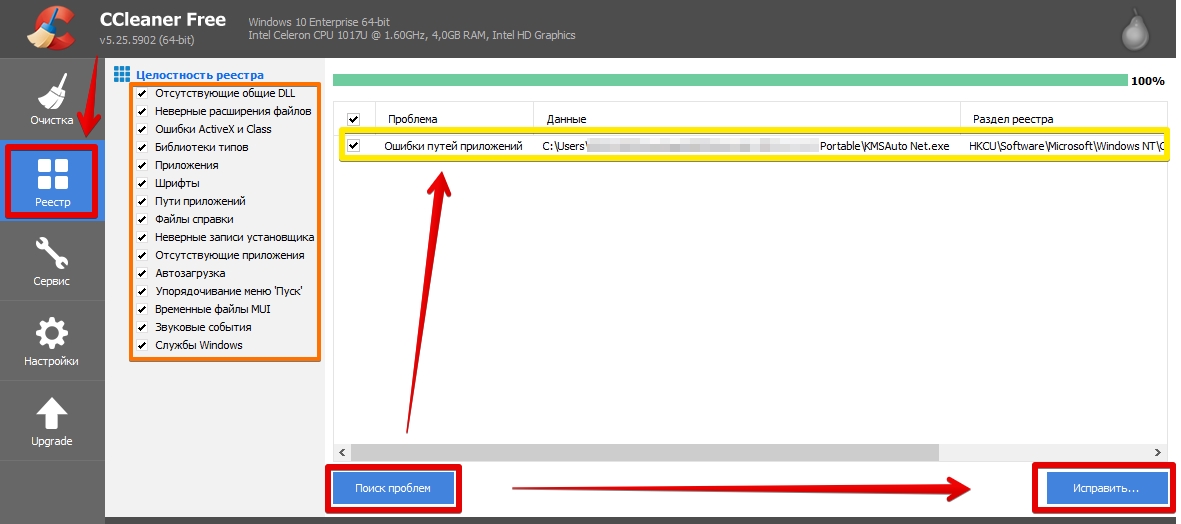
Video karta drayverlarini yangilash
Ko'pincha, o'yinlar eskirgan video karta drayverlari tufayli 0xc000007b xatosidan boshlamaydi, shuning uchun ularni yangilash kerak. Agar sizda Nvidia ishlab chiqaruvchisidan video kartangiz bo'lsa, u holda ishlab chiqaruvchining rasmiy veb-saytiga o'ting va agar sizdan video kartangiz bo'lsa AMD Radeon, keyin siz ularning rasmiy veb-saytiga borishingiz va kerakli drayverlarni yuklab olishingiz kerak.
O'rnatishdan keyin so'nggi yangilanishlar, kompyuterni qayta boshlash va 0xc000007b xatosini tekshirishingiz kerak!
DirectXni o'rnatish yoki yangilash
Barcha usullaringizni sinab ko'rdingiz va hech narsa sizga yordam bermagandan so'ng, keyingi bosqichda DirectXni yangilash yoki o'rnatish kerak. Uni faqat rasmiy Microsoft veb-saytidan o'rnating, aks holda muammo yo'qolmasligi mumkin! O'rnatishdan so'ng kompyuterni qayta o'rnatishni unutmang!
.NET Framework komponentini yangilang
0xc000007b xatoini bartaraf qilish uchun Microsoft veb-saytiga o'ting va ushbu xizmatning eng so'nggi versiyasini yuklab oling. Ko'pincha, dasturni ishga tushirganda, eskirgan xizmat tufayli aniq 0xc000007b xato paydo bo'ladi. NET Frameworkshuning uchun, men sizga vaqti-vaqti bilan o'zingizni yangilashingizni maslahat beraman. Xizmatni yangilashdan so'ng, kompyuteringizni qayta ishga tushirishni unutmang!

0xc000007b xatosini engishga yordam beradigan barcha usullar, eng muhimi, hamma narsani ehtiyotkorlik bilan va sekin bajarishdir!
Ushbu maqolada 0xc000007b xatosi va bu muammoni bartaraf qilish uchun eng ko'p uchraydigan sabablar tasvirlangan. Windows o'z tasniflariga ega bo'lgan turli xil xatoliklar bilan tavsiflanadi va ularni tez-tez uchratish kerak. Tabiiyki, nizolarni bartaraf etish oson, ammo buning uchun to'g'ri yo'l topish uchun vaqt kerak bo'ladi.
Bunday muammo kamdan-kam uchraydi - ko'pchilik odamlar uni kutib olishadi. Biroq, barcha foydalanuvchilar Windows 7, 8, 10 da dasturni ishga tushirishda 0xc000007b xatolik yuz berganda nima qilish kerakligini bilishmaydi. Kompyuter egalarining faqat kichik bir qismi buni qanday hal qilishni biladi. Buning sababi shundaki, bunday muammolar paydo bo'lishining ildiz sabablari boshqacha bo'lishi mumkin va hozirgi paytda yagona, hammasini qamrab oluvchi echim yo'q. Ushbu maqolada muammo yuzaga keladigan omillar va ularga tegishli bo'lgan harakatlar sanab o'tiladi. Qanday qilib bir falokatni tuzatish kerakligini bilsangiz, unda sizga ko'p vaqt kerak bo'lmaydi!
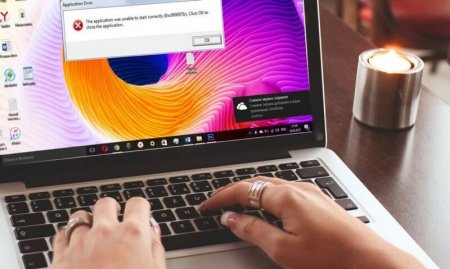
0xc000007b xatosi nimani bildiradi?
Windows operatsion tizimidan foydalanishni intuitiv va qulay, iste'molchilar doirasini tobora kengaytirib bormoqda. Dunyo bo'ylab odamlar biz bilganidek, o'rnatilgan turli xil kompyuterlar. Yaqinda, ko'pchilik foydalanuvchilar tizimni 10-versiyaga yangilashdi va, albatta, bu amaliy, lekin mukammal emas. Dastur xatolarida ba'zan paydo bo'lishi mumkin va bu Windows uchun eng dolzarb nashrlari emas. Misol uchun, talab qilinadigan uchinchi tomon ilovalariga kirishga harakat qilganda, foydalanuvchilar tez-tez 0xc000007b noto'g'ri ishlashiga duch kelishadi.
Xato oynasi quyidagi matn bilan taqdim etiladi: "Ilova to'g'ri ishga tushirilmadi (0xc000007b). Ilovani yopish uchun "OK" tugmasini bosing. "
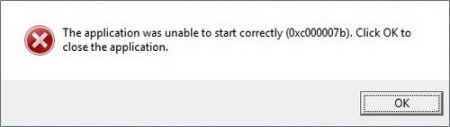
Dastur xatosi 0xc000007b
Ushbu xato paydo bo'lishida juda ko'p ildiz sabablari yotadi va maqolaning ushbu qismida eng keng tarqalgan omillar tasvirlanadi.
O'z-o'zidan muammo bu holatda noto'g'ri formatni ko'rsatadi. Xususan, agar foydalanuvchi kompyuterda 64-bitlik operatsion tizimda ishlash uchun mo'ljallangan uchinchi tomon dasturini ishga tushirishni xohlasa. Ammo, uni operatsion tizimining 32-bitli versiyasi nazorat qiladi va 64-bitlik dastur boshqa kutubxonani (DLL) yuklay olmagani sababli. Aslida, bu 32-bit mojaro tufayli dasturiy ta'minot 64-bitli muhit muammolarni keltirib chiqaradi.
Xatolik, ehtimol, Microsoft Visual C ++ yoki .NET Framework yoki DirectX kabi foydalanuvchi kompyuterida ishlatiladigan dastur bilan almashinishi mumkin. Kompyuter o'zida bir xil .NET Frameworkni yangilamasdan grafikalar tufayli yuqori yuklangan o'yinlarni yuklashga harakat qilganda o'zini sezadi. Agar dastur qurilmaga o'rnatilmagan bo'lsa, u umuman o'rnatilgan emas, foydalanuvchi bunday ilovalarni kompyuterda ishlata olmaydi.

Bundan tashqari, foydalanuvchi ma'mur sifatida ishlatish uchun administrator imtiyozisiz yangi dasturni ishlatganda muammo yuzaga kelishi mumkin. Tizim dasturni yuklab olish uchun kerak bo'lgan fayllarni va parametrlarni to'g'ri ishlashi mumkin emas, shuning uchun tegishli dastur to'g'ri o'rnatilmaydi. Bundan tashqari, bunday noto'g'ri ishlashning sababi shikastlangan fayllar, viruslar, konfiguratsiya xatolar va boshqalarni o'z ichiga olgan ishonchsiz dastur bo'lishi mumkin.
Windows 7, 8, 10 da 0xc000007b xatolarini tuzatish uchun nima qilish kerak?
Bekor qilish usullari to'g'ridan-to'g'ri, xato o'zi hali mavjud emas. Biroq, xato haqidagi ma'lumotni o'z ichiga olgan xabar bilan derazadan qutilishning turli usullari quyidagi ro'yxatda keltirilgan. Aksariyat hollarda foydalanuvchi bir nechta tuzatish manipulyatsiyasini bajarishi kerak bo'lishi mumkin, shuning uchun muammoni hal qilmaguncha, eng yaxshi yechim yo'llarni birma-bir qo'llashdir.
Foydalanuvchi ishga tushirishga urinayotgan dasturni qayta o'rnating
O'yinni boshlashda siz 0xc000007b ko'rgan bo'lsangiz, dasturni qayta ishga tushirib, muammoni hal qilishni boshlashingiz mumkin. Agar bu narsa hech narsaga olib kelmasa, avval foydalanuvchi o'yinni yoki dasturni, shuningdek, unga aloqador bo'lgan har qanday narsani o'chirib tashlashi kerak. Shundan so'ng, yangi o'rnatishni boshlashdan oldin qayta ishga tushirishingiz kerak. Agar nashriyotchi ishonchingiz komil bo'lsa, Windows Defender yoki bir xil antivirus o'rnatish o'rnatishga aralashmaydi. Xavfsizlik dasturini vaqtinchalik o'chirib qo'yish mumkin, lekin faqatgina u yomonlikka olib kelmasligiga amin bo'lsangiz.

Eslatma! "Windows Defender" ni va antivirusni o'chirib qo'yishdan oldin shaxsiy kompyuteringizni tekshirish tavsiya etiladi.
Tegishli dasturiy ta'minotni administrator sifatida yuklab oling
0xc000007b muammoni bartaraf etish yo'llarini qidirib topsangiz, bu usul ikkinchi eng ustuvor vazifa hisoblanadi. Axir, faqat nomidan ishlaydigan dastur bor hisob qaydnomasi (agar bu shart bajarilmasa), muammo yuzaga keladi. Ko'pincha, ma'muriy imtiyozlarning ajratilishi bu muammoni hal qiladi.
Buni amalga oshirish uchun foydalanuvchiga yorliqda RMB tugmasini bosish va "Administrator sifatida ishga tushirish" ni tanlash kerak. Yangi oynada "Ha" ni bosing, so'ngra o'yin / dastur odatdagi tarzda boshlanadi.
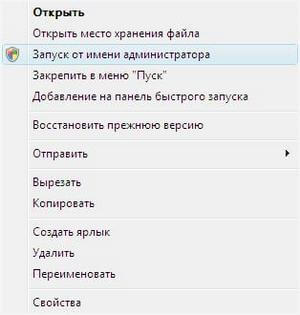
Agar foydalanuvchi ushbu ilovani yorliqni o'ng tugmasini bosgandan keyin topa olmasa, paydo bo'ladigan menyuda "Xususiyatlar" qismini tanlang. Keyin "Xususiyatlar" pop-up oynasida joylashgan "Moslik" yorlig'iga o'ting va "Ushbu dasturni administrator sifatida ishga tushiring" qutisini belgilang. Axir "OK" tugmasini bosing.
NET Framework o'rnatish
NET Framework yoki undan ko'p dasturiy ta'minot muammolari, dastur yangilanmagan va / yoki noto'g'ri konfiguratsiya qilingan bo'lsa, bir qancha arızaların va arızaların sabab bo'lishi mumkin. Agar foydalanuvchi tomonidan yaratilgan .NET Framework versiyasi so'nggi versiyasini o'rnatmasa, u muammoni bartaraf etish uchun yangilanishi kerak. Bunday holda, foydalanuvchi quyidagilarni bajarishi kerak:
- "Boshqarish paneli" bo'limiga o'tish uchun "Boshlash" ni bosing va "Dasturlar va Xususiyatlar" ni bosing.
- "Enable yoki Disable" -ni tanlang windows funksiyalari"Panelning chap tomonida. Windows xususiyatlari oynasi ochiladi.
- Yangi oynada toping va tanlang .NET Framework [versiya] va "Ok" ni bosing, keyin download boshlanadi va yordam dasturi darhol o'rnatiladi.
- Kompyuterni qayta ishga tushiring va muammoni hal qilganini tekshiring. Ushbu usul muammoni bartaraf qilmasa, quyidagi linkdan .NET Frameworkni yuklab olishingiz va uni o'rnatishga harakat qilishingiz kerak.
Dinamik havola kutubxonasini yangilash
DLLni yangilash bilan muammoni bartaraf etishingiz mumkin. "Xinput1_3.dll" fayli buzilgan bo'lsa yoki boshqa mos kelmaydigan versiyada yozilsa, muammo paydo bo'ladi.

DLL-ni yangilash bilan bu xatolarni bartaraf etish ancha qiyin, chunki bu yo'l 32-bitli "xinput1_3.dll" ning mahalliy drayvga kerakli versiyasini almashtirishni o'z ichiga oladi. DLL-ni tegishli versiyaga yangilash uchun foydalanuvchi kerak
- "Xinput1_3.dll" faylining kerakli versiyasini yuklab oling va ushlab turing zaxiralang manba.
- Odatda "xinput1_3.dll" ni "C: \\ Windows \\ SysWOW64" da topish mumkin.
- Yuklangan fayldan kerakli faylni nusxalash va ko'rsatilgan yo'lda joylashgan papkaga joylashtiring.
- Taklifli pop-up oynasi paydo bo'lsa, "Nusxalash va almashtirish" ni tanlang.
Sizning operatsion tizimingiz bilan mos kelmasligi mumkin bo'lgan va kerakli ishni qilmasliklari mumkin bo'lgan zarur kutubxonani qidirish uchun Microsoft Visual C ++ dasturini bepul yuklab olishingiz mumkin, bu esa boshqalarga nisbatan pastroq bo'lishi mumkin. Bu holatda, hamma narsa avtomatik ravishda amalga oshiriladi, bu esa yangi muammolarning paydo bo'lishini bartaraf etadi. Lekin bu yanada batafsil muhokama qilinadi!
DirectX yangilanishi
Eskirgan Direct X tizimi fayllarini yangilash orqali muammoni bartaraf etish mumkin. Xatoliklarni bartaraf etish uchun foydalanuvchi o'z qurilmasiga o'rnatilgan dasturiy ta'minotga ishonch hosil qilishi kerak. oxirgi versiyasi. Agar avvalgi usullardan hech biri buzilishni bartaraf etishga yordam bermagan bo'lsa, siz DirectXni yangilashingiz kerak - bu holda, tarqatishni yuklab olish va o'rnatishni boshlash uchun quyidagi linkni bosing.

Qayta o'rnatish uchun, monitordagi ko'rsatmalardan foydalanish qulay. Jarayon tugashi bilan kompyuterni qayta ishga tushiring.
MicrosoftVisual C ++ dasturini o'rnatish va yangilash
Microsoft Visual C ++ juda katta rol o'ynaydi, chunki bu muhit hech qanday dasturiy ta'minotni ishlatish uchun muhim ahamiyatga ega. Har qanday muammolar tufayli, dastur yaxshi ishlashi va turli muammolar to'g'risida xabardor bo'lishi mumkin emas. Microsoft Visual C ++ versiyalari ish vaqti muhiti uchun 32-bit va 64-bit operatsion tizimlar uchun yaratiladi.
Bunday xatti-harakatlar operatsion tizimning muhim tarkibiy qismiga ta'sir qilganligi sababli, uni yaratish jarayoni tavsiya etiladi zaxira nusxasi kutilmagan holatlarda foydalanuvchi ma'lumotlari. Uning yordamida siz osongina davlatni asl joyiga qaytarishingiz mumkin. Buning uchun Eassos System Restore-ga murojaat qilishingiz mumkin. Dastur yaxshi tezlik bilan ishlaydi, u yuqori sifat va foydalanuvchi uchun qulay.

Microsoft Visual C ++ paketlarini qayta tiklash uchun foydalanuvchi quyidagilarni bajarishi kerak:
- "Boshlash" ni bosing va "Boshqaruv paneli" ga o'ting. "Dasturni o'chirish" bandini topganingizdan so'ng uni nazorat panelidan bosing.
- Albatta, barcha MicrosoftVisual paketlarini toping va ularni tizimdan butunlay olib tashlang. Keyin qurilmani qayta boshlashingiz kerak.
- Keyinchalik, operatsion tizimingiz uchun dasturiy ta'minotni yuklab oling: paketlarni qayta tiklash vaqtida kompyuteringizni bir necha marta qayta ishga tushirishingiz kerak bo'ladi.
OS va dasturlar o'rtasida muvofiqlik muammolarini bartaraf qilish
Windows bilan dastur muvofiqligi parametrlarini to'g'rilash orqali xatoni bartaraf etish mumkin. Ushbu usul ushbu muammolarni hal qilishda juda samarali. Kamdan kam hollarda, foydalanuvchi qurilmasiga o'rnatilgan dasturiy ta'minot operatsion tizim bilan to'liq mos kelmasligi mumkin. Misol uchun, yuqori konfiguratsiya talab qiladigan dastur mavjud, ammo tizim parametrlari bu talablarga javob bermaydi.
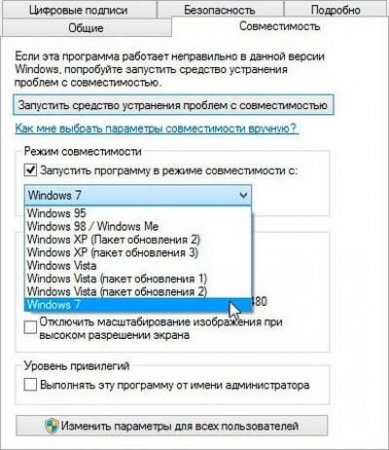
Keyin dastur va tizim uchun moslik sozlamalarini qo'lda o'rnatishingiz kerak, chunki aks holda yuqoridagi muammoga olib keladi. Foydalanuvchi muvofiqligi sozlamalarini quyidagicha sozlashi mumkin:
- To'g'ri boshlamaydigan dastur yoki o'yin belgisiga o'ng tugmasini bosing va "Xususiyatlar" bo'limiga o'ting.
- Ko'rsatilgan "Xususiyatlar" oynasida "moslik" yorlig'iga o'ting va "moslik muammolarini bartaraf qilish vositasini ishga tushirish" tugmasini bosing.
- "Tavsiya etilgan sozlamalarni sinab ko'ring" bandini tanlang va dasturni tekshiring yoki "Keyingi" tugmasini bosing.
- Agar avvalgi qadam ishlamasa, foydalanuvchi ochiladigan menyudan muvofiqligi rejimini tanlashi mumkin. Kompyuterda o'rnatilganidan oldingi Windows versiyasini tanlash tavsiya etiladi. "Ilova" tugmasini bosish va "OK" tugmasini bosish kerak.
"Net" yuklab olish
Ushbu download foydalanuvchi tekshirilmagan ishlab chiqaruvchi dasturining bu muammoni keltirib chiqarmasligini aniqlashiga yordam beradi, chunki u ko'pchilik dasturiy to'qnashuvlarni bartaraf etish qudratiga ega. "Toza" ko'chirib olishni amalga oshirish uchun foydalanuvchi administrator nomi ostidagi hisoblardan tizimga kirishlari kerakligini e'tiborga olish lozim. Jarayon oxirida qurilmani qayta ishga tushirish va odatdagi rejimda ishlashni boshlash tavsiya etiladi. Quyidagi operatsion tizimining muammolarini bartaraf etishda foydalanuvchi qadamlari tavsiflanadi. Windows versiyasi 10:
- "Ishga tushirish" tugmasini bosing va "msconfig" ni kiriting buyruq satri. Keyinchalik "tizim konfiguratsiyasi" elementi ochiladi.
- Yangi ochilgan oynada "Xizmat" yorlig'iga o'ting va "Barcha Microsoft xizmatlarini yashirish" bandini tanlang. Keyinchalik "Hammasini o'chirib qo'yish" bo'limiga bosing.
- "Ochiq vazifa menejeri" bandiga o'tish uchun "Boshlash" yorlig'ini tanlang. So'ngra, har bir komponentni avtomatik yuklab olish uchun belgilang va "Disable" tugmasini bosing.
- Vazifa boshqaruvchisini yoping va oldingi faol "Tizimning konfiguratsiyasi" oynasida "OK" tugmasini bosing, qurilmani o'chiring.

0xc000007b xatosi tufayli yo'qolgan ma'lumotlarni qayta tiklash
Bularning barchasi osonlikcha Eassos Recovery Free-dan foydalangan holda amalga oshirilishi mumkin - har qanday turdagi fayllarni saqlab qolish uchun foydalaniladigan Windows uchun yangi qulay dastur. Dasturiy ta'minot yo'qotilgan ma'lumotlarni qayta tiklashga yordam beradi: formatni o'zgartirish, xatolar ko'rinishi, operatsion tizimning umumiy qobiliyatsizligi, ishlamay qolish yoki portlash yo'qolishi, qurilmaning kutilmagan yopilishi yoki viruslari bilan infektsiyasi.
Ushbu dastur mutlaqo har qanday turdagi fayllarni saqlash uchun mo'ljallangan barcha turdagi qurilmalarga mos keladi qattiq disk Kompyuter yoki USB-diskda, shuningdek, har qanday formatdagi olinadigan xotira kartasi. Qulay va qulay foydalanish interfeysi sizni boshidan boshlab sizga taqdim etilgan dasturiy ta'minotning ishlashini tushunish uchun harakat qilmasdan va tushunarsiz funktsiyalarni o'zlashtirishga vaqt sarflamasdan yordam beradi.
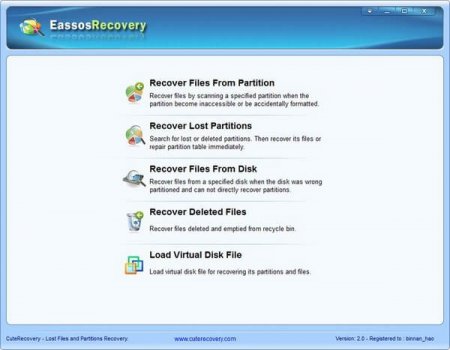
Vaqtni tejashga qo'shimcha ravishda, Eassos Recovery Free o'zining murakkab vazifalari bilan samarali va tezkor tarzda ishlaydi. Fayllarni tasodifiy ravishda o'chirib tashlash, formatlash, buzish yoki elektr tokini o'chirib tashlashda yo'qolib qolmasangiz endi tashvishlanmasligingiz kerak. Bundan tashqari, agar tizimning biron-bir xatosi bo'lsa, ma'lumotlar qaytarilishi mumkin.
Agar Windows 7 yoki Windows 8 ishlayotgan kompyuter dasturni yoki o'yinni boshlashda dasturni ishga tushirishda xatolik (0xc000007b) yozsa. Ilovadan chiqish uchun OK ni bosing, keyin ushbu maqolada dasturlarning oldingi kabi ishga tushirilishi va xato xabari ko'rinmasligi uchun ushbu xatoni qanday o'chirish haqida ma'lumot topasiz. Ushbu ko'rsatma, o'z tizimida yangi o'yinlarni o'rnatishga harakat qilayotgan o'yinchilar uchun ham mos kelishi mumkin.
Nima uchun 0xc000007b xato Windows 7 va Windows 8da paydo bo'ladi
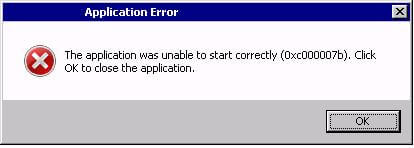
Dasturlarni ishga tushirishda xatolik kodi 0xc000007 bizning operatsion tizimimizdagi tizim fayllari bilan bog'liq muammo mavjudligini ko'rsatmoqda. Keyinchalik, bu xato kodi INVALID_IMAGE_FORMAT degan ma'noni anglatadi. 0xc000007b ilovasini ishga tushirishda xatolikning eng keng tarqalgan sababi - muammo nVidia drayverlarga, garchi boshqa video kartalar ham bunga bog'liq. Umumiy holda, sabablar juda boshqacha bo'lishi mumkin - yangilanishlarni yoki OSni o'zi o'rnatishni, kompyuterning noto'g'ri o'chirilishini yoki dasturlarni o'chirishni to'g'ridan-to'g'ri papkadan ajratish (Dasturlar va Xususiyatlar) uchun maxsus yordam dasturidan foydalanmasdan uzilishlar bo'lishi mumkin. Bunga qo'shimcha ravishda, bu virus yoki boshqa zararli dasturlarning ishlashi bilan bog'liq bo'lishi mumkin.
0xc000007b xatoini tuzatish
Birinchi harakatboshqa hech kimni boshlamasdan avval tavsiya qilaman - video kartangiz uchun drayverlarni yangilang, ayniqsa NVidia bo'lsa. Kompyuteringiz yoki noutbukni ishlab chiqaruvchisi rasmiy saytiga yoki nvidia.com saytiga tashrif buyuring va videokartangiz uchun drayverlarni toping. Ularni yuklab oling, kompyuteringizni o'rnating va qayta ishga tushiring. Xatolik yo'qolib ketishi ehtimoldan yiroq va siz tasvirning yaroqsiz formatini ko'rmaysiz.
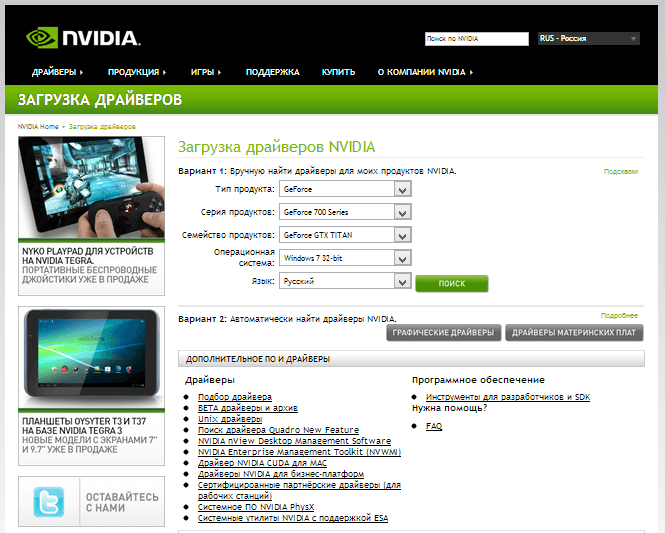
Ikkinchisi. Agar yuqorida ko'rsatilgan yordam bo'lmasa, DirectXni rasmiy Microsoft saytidan o'rnating - bu 0xc000007b ilovasini ishga tushirishda xatoni tuzatishi mumkin.
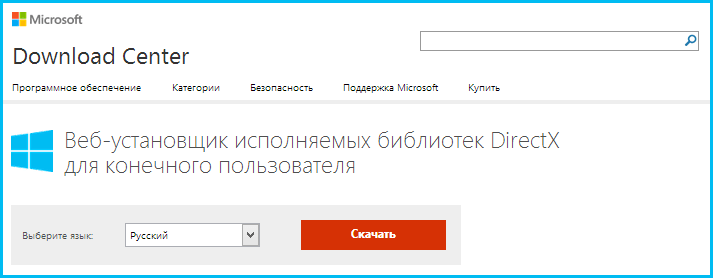
Agar xato faqat bitta dastur ishga tushganda paydo bo'lsa va ayni paytda u qonuniy emas bo'lsa, men ushbu dasturni olish uchun boshqa manbadan foydalanishni tavsiya qilaman. Mumkin bo'lsa, huquqiy.
Uchinchidan. Yana biri mumkin sabab Ushbu xatoning ko'rinishi zararlangan yoki aniq Framework yoki Microsoft Visual C ++ qayta tarqatilishi mumkin. Agar ushbu kutubxonalarda biror narsa noto'g'ri bo'lsa, bu erda tasvirlangan xato boshqa ko'pchilik kabi ko'rinishi mumkin. Ushbu kutubxonalarni rasmiy Microsoft veb-saytidan bepul yuklab oling - faqat yuqorida sanab o'tilgan nomlarni kiriting qidiruvi va siz rasmiy veb-saytga o'tayotganingizga ishonch hosil qiling.
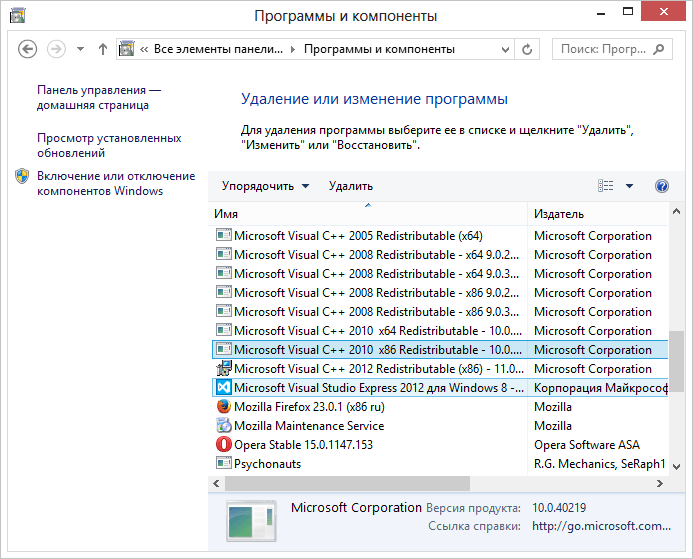
To'rtinchi. Buyruqning xohishini boshqaruvchi sifatida ishga tushirish va quyidagi buyruqni kiriting:
5-10 daqiqa ichida bu tizim yordami Windows operatsion tizim fayllarida xatoliklarni tekshiradi va ularni tuzatishga harakat qiladi. Muammoni hal qilish imkoniyati mavjud.
Birinchisi emas. Keyingi mumkin variant Amallar - xatolik hali o'zini ko'rsatmagan bo'lsa, tizimni avvalgi holatga qaytarish. 0xc000007b haqida xabar siz o'rnatilgandan so'ng paydo bo`lsa windows yangilanishi keyin Windows Boshqaruv paneliga o'ting, "Windows qutqarish" ni tanlab, qutqaruvni boshlang, keyin "Boshqa qutqaruv nuqtalarini ko'rsatish" ni belgilang va jarayoni ishga tushiring, xatolik o'zini ko'rsatmasa, kompyuterni holatga keltiring.
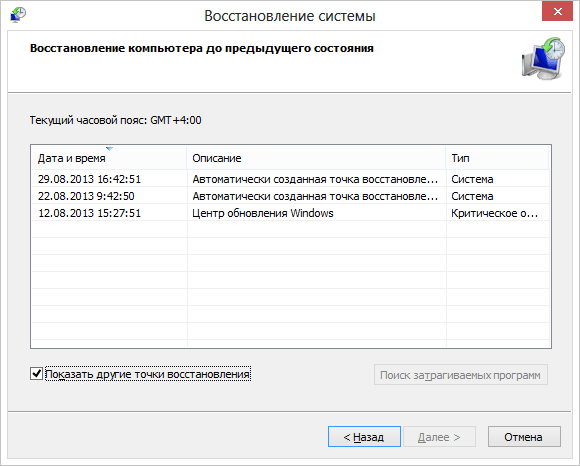
Oxirgi kishi.Foydalanuvchilarning aksariyati kompyuterlarida "Windows qurgan" deb nomlanganligi sababli buning sababi bunga sabab bo'lishi mumkin. Windows-ni boshqa, yaxshiroq asl nusxasini qayta o'rnating.
Umid qilamanki, ushbu qo'llanmada ilovani ishga tushirishda xatolikni 0xc000007b o'chirishga yordam beradi.
Agar o'yin yoki dasturni boshlaganingizda, oyna 0xc000007b xatolik bilan ochiladi, demak, ba'zi tizim fayllari buzilgan. Qo'rqmanglar, hamma narsalarni belgilashingiz mumkin, jumladan muhim ilovalar. 0xc000007b Windows 7 dasturini ishga tushirishda xatolik sizni bezovta qilmaydi.
Xato 0xc000007b sabablari
Yuqorida aytib o'tilganidek, har qanday fayllar shikastlanganda xatolik bo'ladi. Bunday hollarda muammo paydo bo'ladi:
- Video karta drayveri muammolari;
- Yangilanishlarni o'rnatish to'xtatildi;
- Operatsion tizimni noto'g'ri o'rnatish;
- Muhim dastur komponentlarini olib tashlash;
- Virus ko'rinishi.
Bu butun ro'yxat emas, chunki kompyuterning noto'g'ri yopilishi bunday xatolikka sabab bo'lishi mumkin. Ayniqsa tez-tez 0xc000007b xatosi o'yinni boshlash vaqtida ro'y beradi, biroq bu echim bor va biz ulardan eng samarali deb hisoblaymiz.
Xato 0xc000007b qanday aniqlash mumkin?
Biror narsa qilishni boshlashdan oldin, ushbu xato faqat biron bir dasturni boshlashda paydo bo'lgan-bo'lmaganligini tekshiring. Agar shunday bo'lsa, uni qayta o'rnating. Muammo yo'qolishi kerak.
Bir nechta ilovalar bilan bog'liq muammo bo'lsa, keyingi bosqichlarni bajaring.
Drayv yangilanishi
Undan boshlash yaxshidir, chunki muammo yangilashda bo'lsa (ayniqsa Nvidia kompaniyasidan bo'lsa), u darhol hal bo'ladi. Sizning video kartangiz kompaniyasining rasmiy saytiga tashrif buyuring. Masalan, http://www.nvidia.ru/page/home.html. "Haydovchi" bo'limiga o'ting va "Haydovchilarni yuklab oling" tugmasini bosing.

Sizda ikkita variant mavjud: ma'lumotlarni o'zingiz kiriting va toping sizga kerak bo'lgan haydovchi yoki sizning komponentlaringiz uchun haydovchini aniqlaydi. Har qanday tanlang.
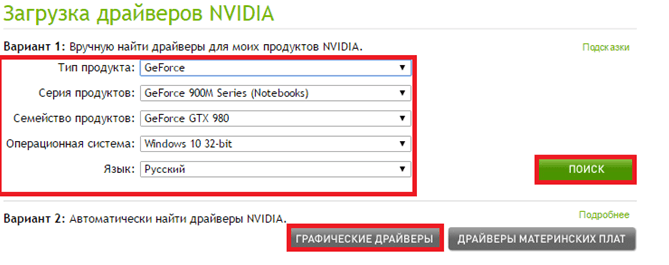
Keyin drayverni yuklab oling va o'rnating. Kompyuterni qayta yoqing. Agar bu muammo yo'qolmasa, keyingi variantga o'ting.
Agar sizda boshqa video kartangiz bo'lsa, masalan AMD, keyin rasmiy saytga kiring va eng yangi haydovchi versiyasini toping.
DirectXni yuklab oling
Ushbu mahsulotni faqat quyidagi Microsoft veb-saytidan yangilang: https://www.microsoft.com/turkiye/download/confirmation.aspx?id=35. Siz biron-bir joyga bosishga hojat yo'q, chunki yuklab olish darhol avtomatik ravishda boshlanadi. Bundan tashqari, sayt mavjud batafsil ko'rsatma o'rnatish haqida.
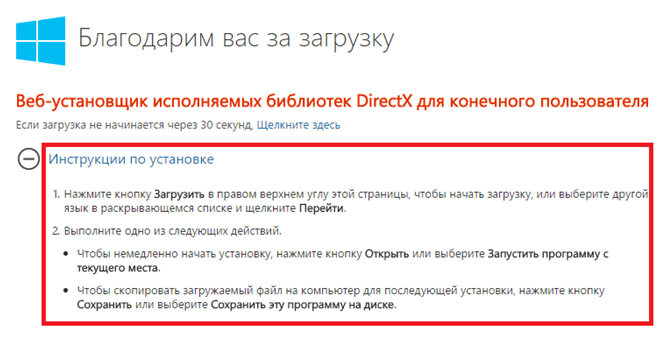
Agar bundan keyin 0xc000007b dasturini ishga tushirayotganda xatolik paydo bo'lsa, keyingi usuliga o'ting.
Microsoft komponentlarini yangilang
Ehtimol, .NET Framework yoki Microsoft Visual C ++ qayta tarqatiladigan muammo. Shunga qaramay, siz faqat rasmiy saytdan yuklab olishingiz kerak: https://www.microsoft.com/turkish/download/details.aspx?id=48130 yoki https://www.microsoft.com/ru-ru/download/details .aspx? id = 48145. Saytda ularni o'rnatish bo'yicha ko'rsatmalar keltirilgan.
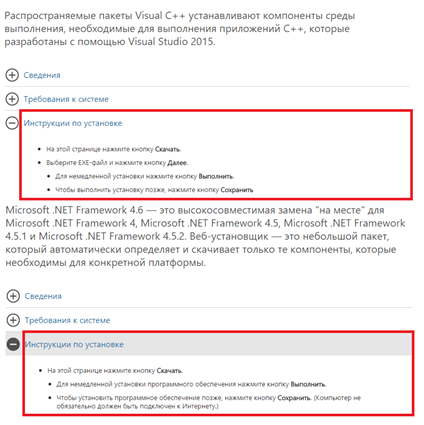
Virus tekshiruvi
Ba'zi viruslar ushbu xatolikni keltirib chiqarishi mumkin. Sizning kompyuteringizdan foydalanib, turli viruslar uchun kompyuteringizni tekshiring antivirus dasturi yoki Doktor Veb yordam dasturi. Uni bu yerdan yuklab oling: https://free.drweb.ru/cureit/. Bundan tashqari, foydalanish uchun ko'rsatmalar mavjud.
Muammolar uchun ilovalarni skanerlang
Qidiruv cmd kiriting, o'ng tugmasini bosing va administrator sifatida ishga tushiring.
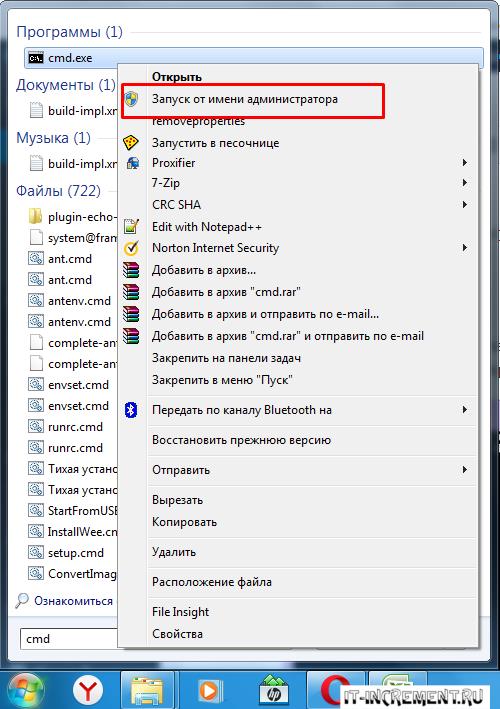
Ushbu oyna ochiladi.
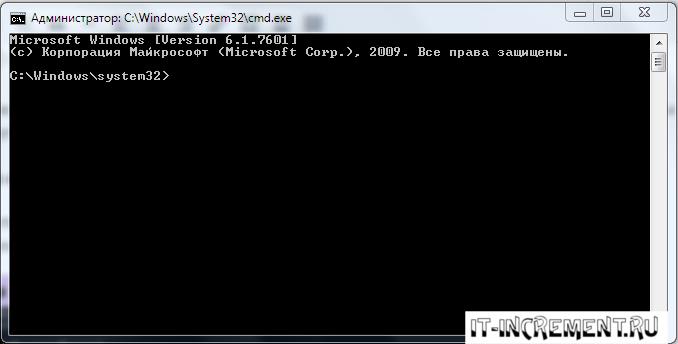
Ushbu buyruqni kiriting: sfc / skaner. U muammolarni tekshirib chiqadi va ularni hal qilishga harakat qiladi. Mumkin ushbu usul boshlanishda 0xc000007b kodini tuzatishga yordam beradi.
Ro'yxatni tozalash
Ushbu usul nafaqat tasvirlangan muammolarni bartaraf etishga yordam beradi, balki bir qator boshqalarni ham hal qiladi. Ro'yxatga olishni qo'lda yo'q qilish yaxshiroqdir, chunki siz faqat unga zarar etkazasiz. Masalan, http://www.chemtable.com/ru/organizer.htm saytidan Reg Organizer deb nomlangan dasturni yuklab olish tavsiya etiladi.
Ushbu dastur ham o'yinni yoki barcha quyruqlarda ishga tushirish xatoligi sodir bo'lgan barcha dasturlarni to'liq o'chirishi mumkin. Keyin, qayta ishga tushirilgandan so'ng, qayta o'rnatish va ishga tushirishga harakat qiling.
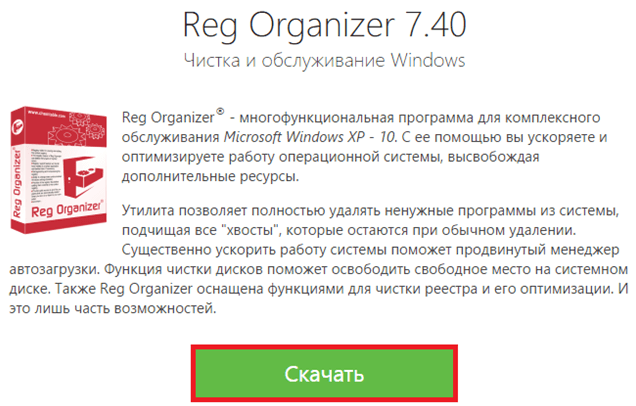
Yuklangandan so'ng, o'rnatish va ochish ushbu dastur. "Ro'yxatga olish kitobi tozalovchi" yorlig'ini bosing va ushbu dasturda topilgan barcha muammolarni to'g'rilang.
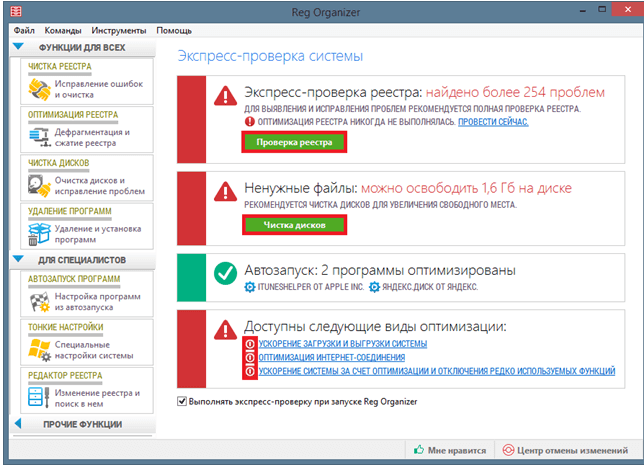
Tizimni tiklash
Bunday holda tizimni qayta tiklash uchun ballni saqlab qolgan bo'lsangiz, tizimni qayta tiklash albatta yordam beradi. Ya'ni, 0xc000007b xatosi bo'lmaganida tizimni davlatga qaytaramiz. Boshqaruv paneliga o'ting va - Restore-ga o'ting.
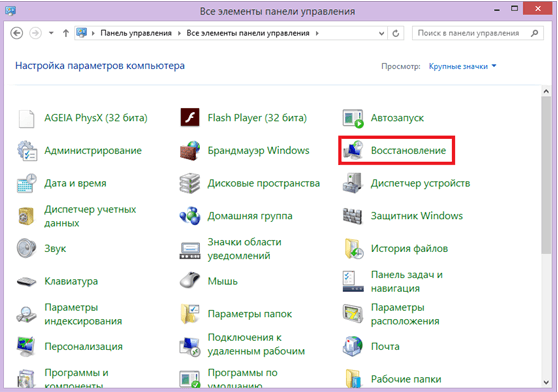
Qayta tiklashni boshlang va ko'rsatmalarga rioya qiling. Kerakli qaytarish nuqtasini tanlang va tizimni tiklang.
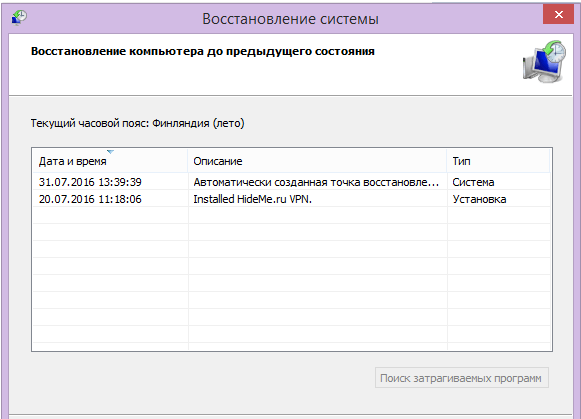
0xc000007b xatosi yo'qolishi kerak.
DLL kutubxonalarini almashtirish
Tizim kutubxonalarining bir qismi shikastlangan yoki o'chirilgan bo'lishi mumkin. Aksariyat hollarda viruslar yoki tasodifiy foydalanuvchini o'chirib yuborish kerak.
- Avvalo, http://shara-games.ru/files/dlls.zip saytidan DLL arxivini yuklab olishingiz kerak
- Arxivni qutisidan chiqaring.
- Yo'lda boringlar Mahalliy disk - Windows - System32 (SysWOW64).
- O'zgartirishlarsiz arxivdan barcha fayllarni nusxalash.
- Windows-ni qayta ishga tushiring.
Ushbu bosqichlardan so'ng dasturni ishga tushiring.
Maslahat: Ko'pchilik sizni muammoni to'liq hal qiladigan turli dasturlar yuklab olishingizni maslahat beradi. Buni qilmaslik yaxshiroq. Birinchidan, siz virusni yuklab olishingiz mumkin. Ikkinchidan, o'rnatish arxivida viruslar bo'lishi mumkin. Ko'p sonli virusni olib tashlashdan darhol Windows-ni qayta tiklash siz uchun ancha oson bo'ladi. Kompyuteringizga ehtiyot bo'ling, shubhali dasturlar yuklab oling. Va tasdiqlangan dasturlarni yuklab oling har doim rasmiy saytdan. Keyinchalik hech qanday virus va turli xil xatolar bo'lmaydi.
Shunday qilib, yuqorida ko'rsatilgan usullarni qo'llash, derazalardagi 0xc000007b ilovasini ishga tushirishda xato yo'qolishi kerak.
Ushbu muammoni ayrim usullardan foydalanib hal qilish haqida batafsil ma'lumot videoda tasvirlangan.






